
O Steam é uma ótima plataforma para baixar, comprar ou jogar. Mas muitos usuários começaram a encontrar o código de erro 21 do Steam ao jogar ou comprá-los.
Normalmente, este é um erro de tempo de execução que ocorre enquanto o Steam está em execução, a mensagem de erro completa é:
Error 21: Steam has encountered a problem and needs to close. We are sorry for the inconvenience
Todo usuário quer rodar jogos a vapor sem nenhum problema e se causar algum erro, isso realmente incomoda os jogadores. Se você também deseja se livrar desse código de erro 21 no Steam , continue lendo este artigo.
Aqui você obterá as correções eficazes que o guiarão na resolução do erro no Steam para que você possa usar o Steam sem mais erros.
Além disso, conheça os motivos responsáveis pela ocorrência do erro de vapor 21 . Então vamos começar…
O que causa o código de erro 21 do Steam?
O erro 21 no Steam está realmente interrompendo os jogadores e aqui estão as razões por trás desse erro. Dê uma olhada neles:
- Drivers de placa gráfica desatualizados
- Instalação inadequada de bibliotecas de tempo de execução
- Versão desatualizada do Windows
- Conflito entre programas em andamento com o Steam
Agora, que você conhece as causas do código de erro 21 , vamos avançar para as soluções e nos livrar do erro steam 21 para continuar jogando.
Como corrigir o código de erro 21 do Steam?
Abaixo estão as soluções listadas que ajudarão você a resolver o código de erro 21 do steam , mas antes de avançar para as correções primeiro, execute a limpeza do disco e veja se resolve o código de erro 21 ou não.
Correção 1- Execute uma limpeza de disco
O utilitário de limpeza de disco ajuda a resolver vários problemas em diferentes situações. Tente realizar a limpeza do disco e corrigir o código de erro 21 no steam . Siga os passos para fazê-lo:
- Clique duas vezes em Este PC para abri-lo
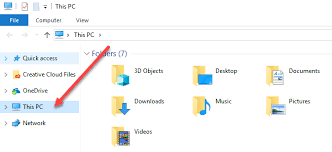
- Selecione a unidade [ C: ], clique com o botão direito nela e escolha propriedades
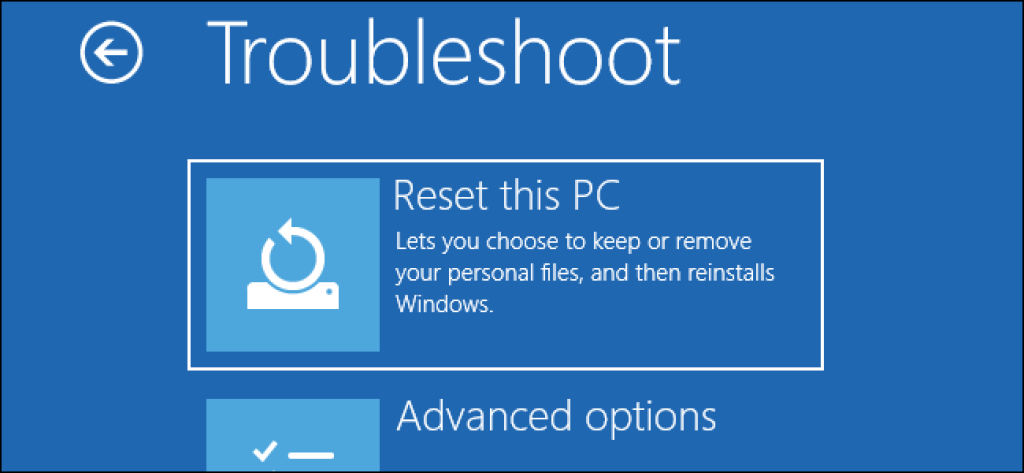
- Clique no botão Limpeza de disco
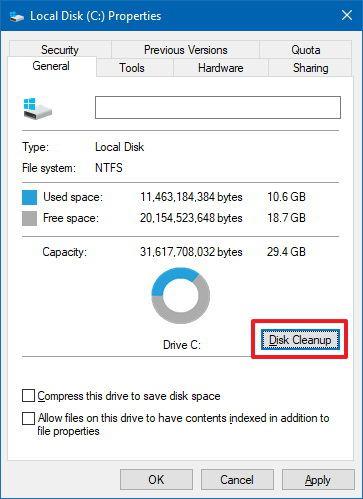
- Escolha os arquivos a serem excluídos e clique no botão limpar arquivos do sistema
- Clique em OK
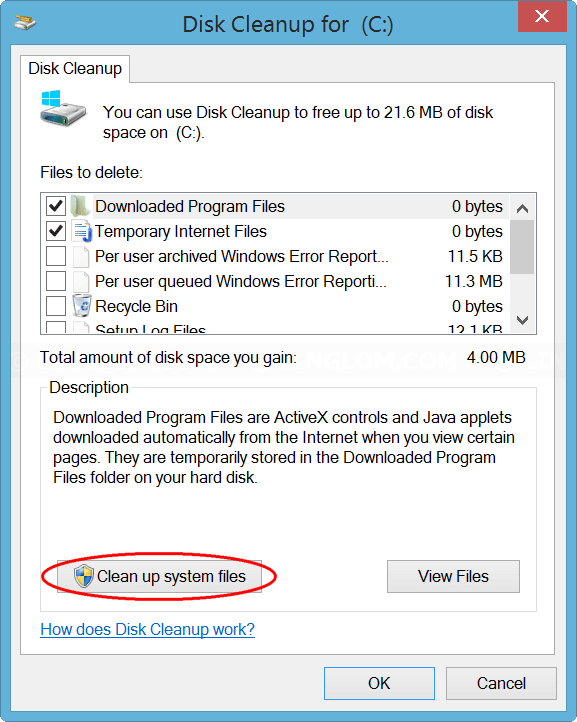
Agora, deixe a limpeza do disco fazer seu trabalho. Depois disso, reinicie o sistema e inicie o steam para verificar se o erro desaparece ou não.
Se depois de realizar a limpeza do disco os códigos de erro 21 no vapor ainda persistirem, passe para as outras soluções listadas abaixo.
Correção 2- Feche os aplicativos que entram em conflito com o Steam
Se você encontrar o código de erro 21 do Steam na tela do seu PC, pode ser devido a um conflito entre os programas em execução com o Steam.
Feche esses programas e inicie o Steam para verificar se o código de erro 21 desapareceu ou não. Siga as etapas para fechar os programas:
- Pressione as teclas CTRL + ALT + DEL juntas para abrir o gerenciador de tarefas
- Selecione os programas um após o outro e clique no botão Finalizar tarefa
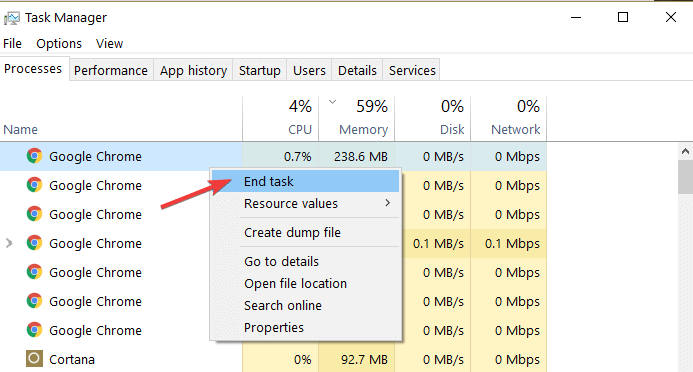
Abra o steam e veja depois de fechar qual programa o erro desaparece. Anote esse aplicativo/programa e exclua-o permanentemente.
Correção 3- Atualize o sistema operacional Windows
Caso sua versão do Windows esteja desatualizada, pode haver uma chance de que o Steam mostre o código de erro 21 . Você precisa instalar a versão atual do sistema operacional Windows para corrigir esse erro.
Aqui estão as etapas para atualizar seu Windows:
- Clique no ícone do Windows
- Vá para configurações
- Selecione a seção de atualização e segurança
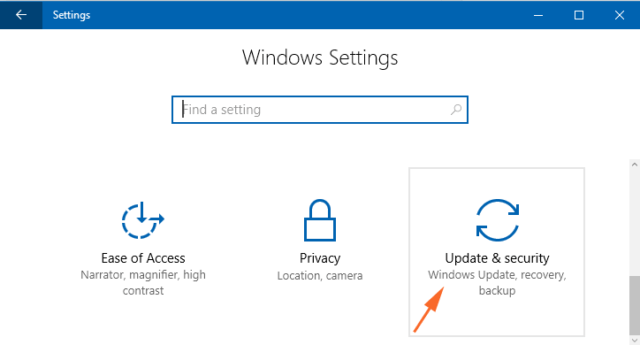
- Clique em atualização do Windows> verifique se há atualizações
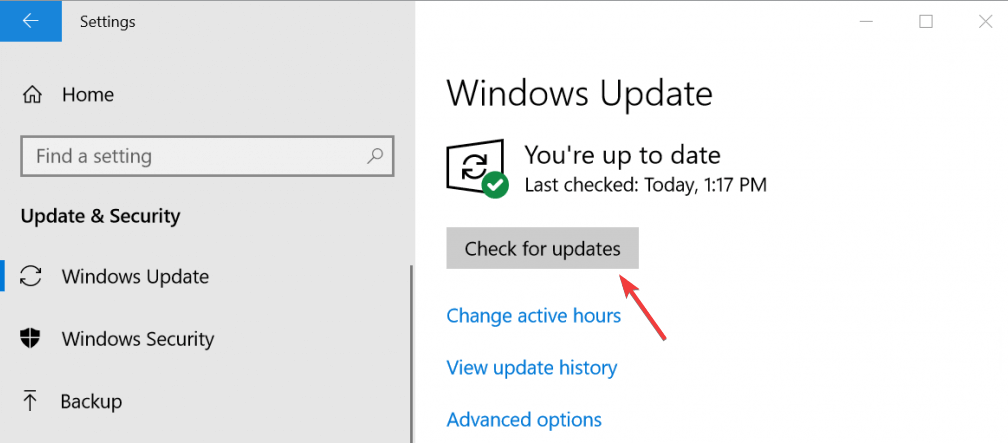
Isso procurará as atualizações disponíveis e as instalará automaticamente. Depois que o Windows for atualizado, reinicie o PC e veja se o código de erro 21 no Steam foi corrigido ou não.
Correção 4 - Tente reinstalar a biblioteca de tempo de execução
Existem poucas bibliotecas de tempo de execução, como o pacote MS Visual C++ , se não for instalado corretamente, o código de erro 21 do vapor pode aparecer. A reinstalação da biblioteca de tempo de execução pode ajudá-lo a resolver esse erro.
Siga os passos para fazê-lo:
- Pressione o ícone do Windows
- Digite painel de controle e pressione a tecla enter
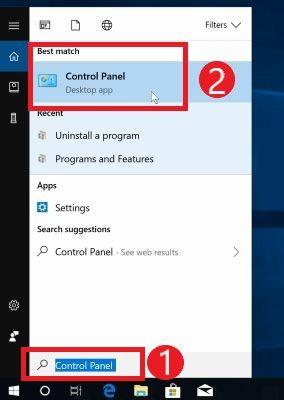
- Clique em programas e recursos
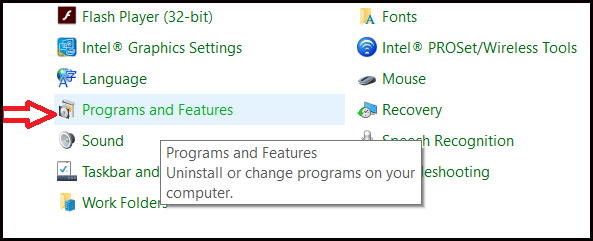
- Procure o pacote redistribuível do Microsoft Visual C++, clique com o botão direito nele e clique em desinstalar
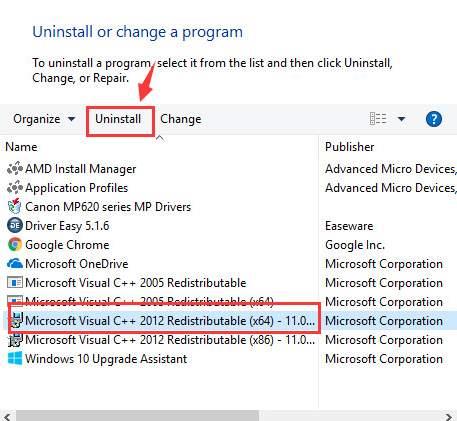
Depois de desinstalar a biblioteca, baixe sua nova versão do site oficial da Microsoft e instale-a.
Depois que as bibliotecas de tempo de execução forem reinstaladas, abra o steam e veja se o código de erro 21 desapareceu ou não.
Correção 5 - Atualizar os drivers da placa gráfica
Os drivers da placa gráfica são realmente importantes para jogar qualquer jogo, se você vir o código de erro 21 do Steam durante o jogo, pode haver a possibilidade de que seus drivers estejam desatualizados.
Portanto, sugere-se que você atualize o driver da placa gráfica e execute o jogo para verificar se o erro foi corrigido ou não.
Siga as etapas para atualizar os drivers:
- Clique no ícone do Windows
- Digite Gerenciador de Dispositivos e aperte enter
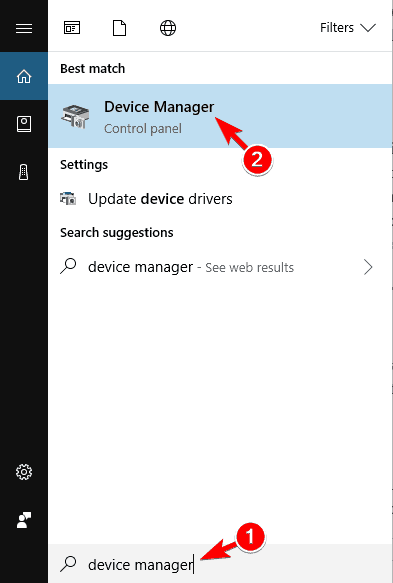
- Na janela Gerenciador de dispositivos, clique com o botão direito do mouse no driver gráfico e selecione a opção atualizar driver

- Clique na opção de pesquisa de software de driver atualizado automaticamente
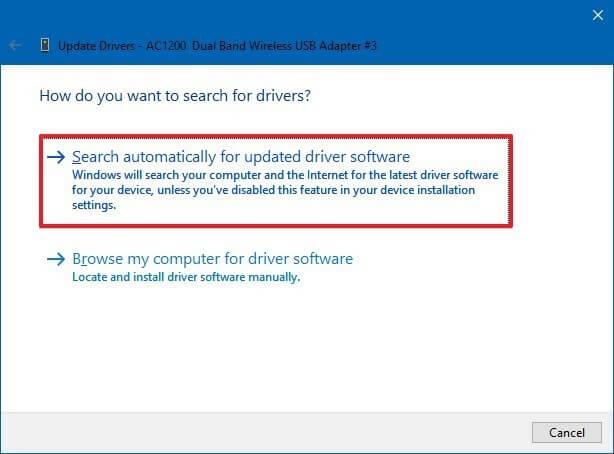
Isso procurará a versão mais recente desse driver específico e o instalará. Depois que você tiver a versão mais recente, o código de erro 21 no stream não aparecerá mais.
Se você não quiser seguir as etapas manuais, tente o Driver Easy para atualizar os drivers automaticamente. Isso não apenas atualizará os drivers, mas também corrigirá outros tipos de problemas de driver sem nenhum problema.
Obtenha o Driver Easy para atualizar os drivers facilmente
Correção 6- Redefinir o navegador IE
Se o código de erro do Steam 21 for causado devido ao Internet Explorer, é aconselhável redefinir o navegador para corrigir esse erro.
Siga as etapas abaixo para redefinir o erro:
- Clique no ícone do Windows
- Digite opções da Internet e pressione a tecla Enter
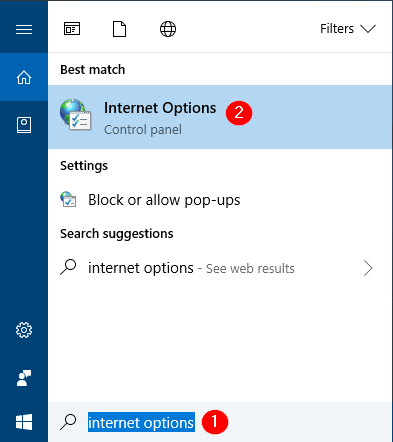
- Selecione a guia Avançado
- Clique no botão Redefinir
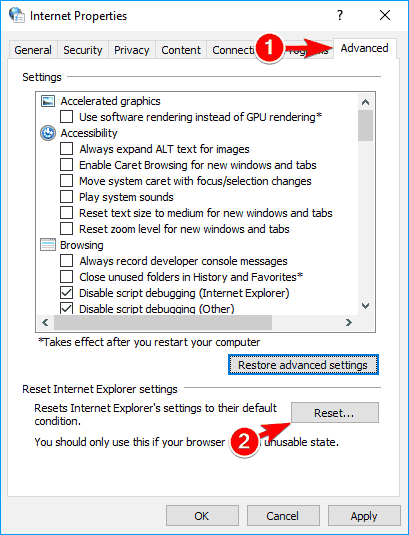
Isso irá redefinir o IE, agora você pode iniciar o steam e verificar se o erro do steam 21 desapareceu da tela ou não.
Correção 7- Tente desabilitar a depuração de script
Depois de redefinir o navegador IE, tente desabilitar a depuração de script para superar o código de erro 21 no stream . Seguindo os passos para isso:
- Abra a opção Internet
- Clique na guia Avançado
- Procure por Desabilitar depuração de script (Internet Explorer) e Desabilitar depuração de script (outro) e selecione-os

- Agora, procure Exibir uma notificação sobre cada erro de script e desmarque-o
- Clique em Aplicar e OK
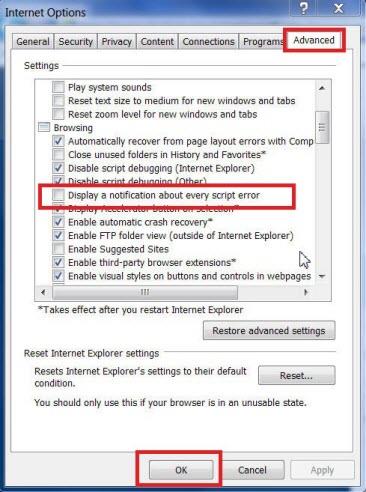
Após executar as etapas acima, espera-se que você consiga executar o steam sem o código de erro 21 .
Solução recomendada - Torne seu PC com Windows livre de erros
Vários erros e problemas existem em torno do PC com Windows e tornam seu desempenho lento. Existem soluções manuais para corrigir esses erros, mas fica difícil para um novato executá-los.
Portanto, aqui está uma maneira fácil de se livrar de erros persistentes, experimente a PC Reparar Ferramenta . Esta ferramenta é projetada por profissionais e é fácil de usar para cada indivíduo.
Você só precisa baixar esta ferramenta e ela removerá todos os erros, como BSOD, erro de jogo, DLL, registro, atualização, aplicativo, reparos de arquivos danificados, prevenção de vírus do PC e muito mais.
Obtenha a ferramenta de reparo do PC para tornar seu PC com Windows livre de erros
Conclusão
Tudo está dito e feito... aqui estou concluindo meu artigo.
Eu listei as soluções que certamente funcionarão para resolver o código de erro 21 do Steam com facilidade e você pode iniciar o Steam novamente sem nenhum erro.
Execute as correções uma após a outra e continue jogando os jogos. Caso o seu Steam não esteja detectando jogos instalados , você também pode obter as soluções para corrigir esse problema.


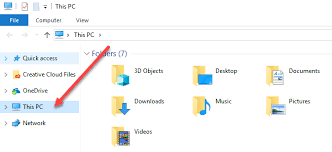
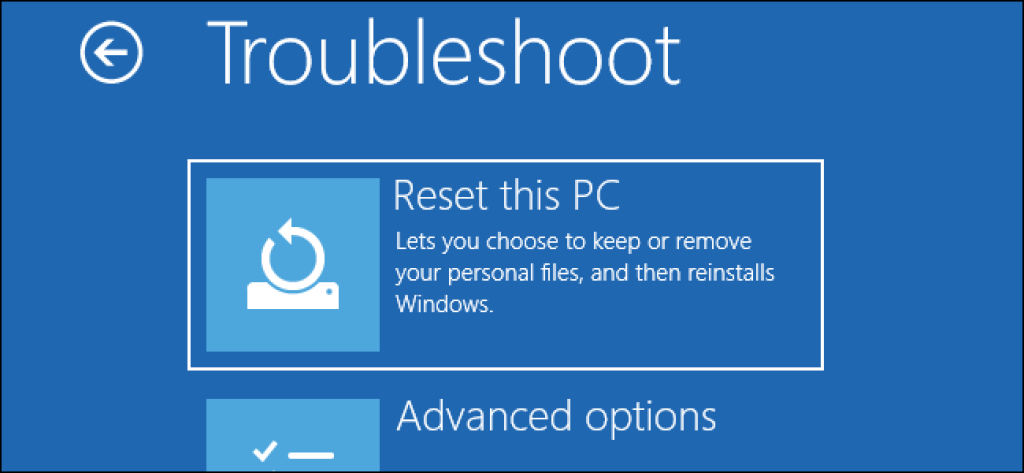
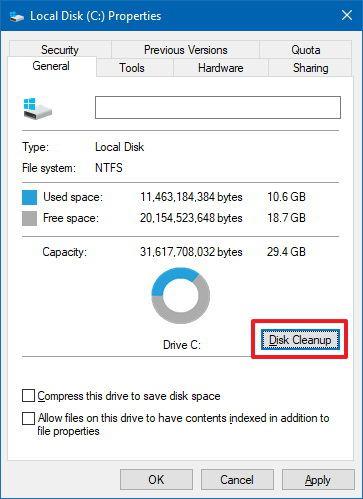
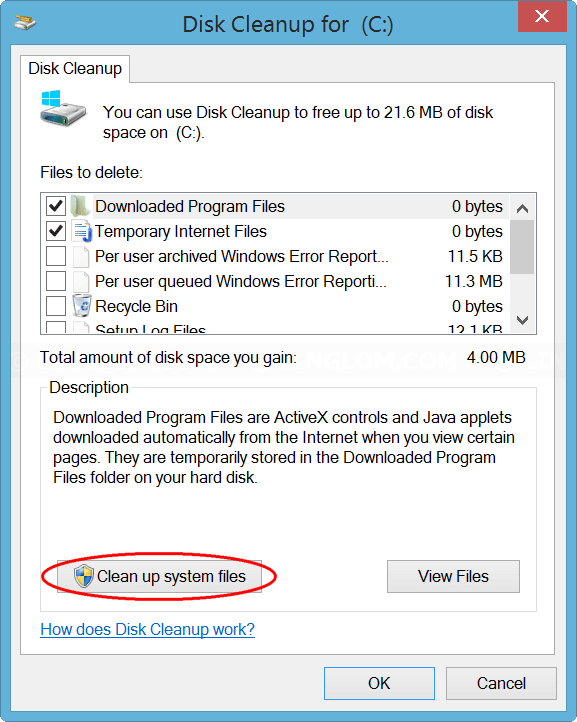
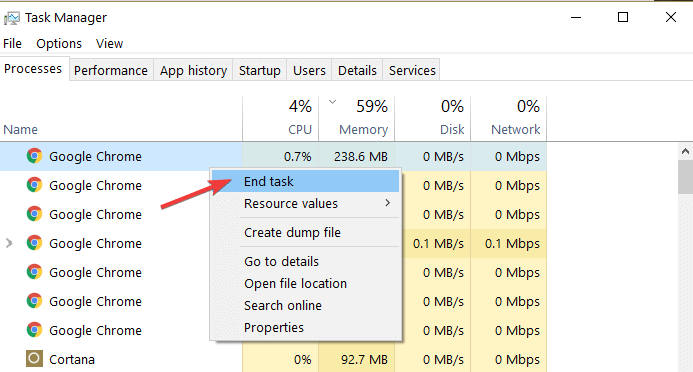
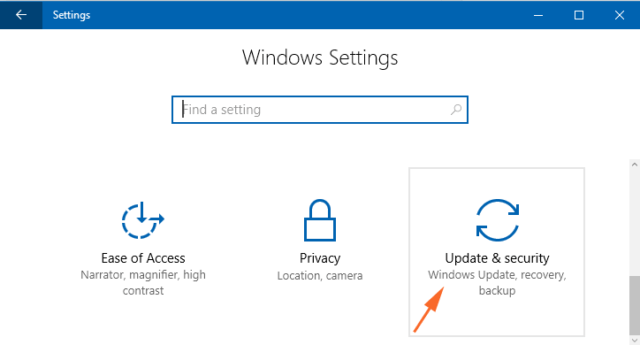
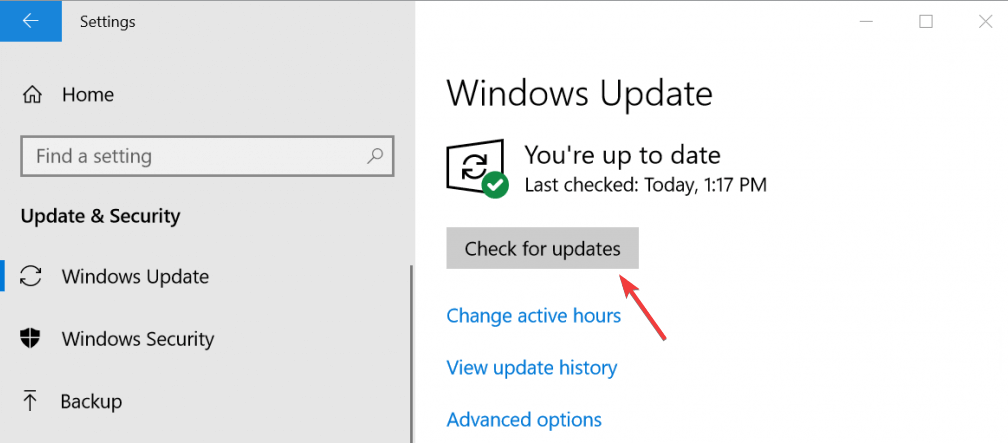
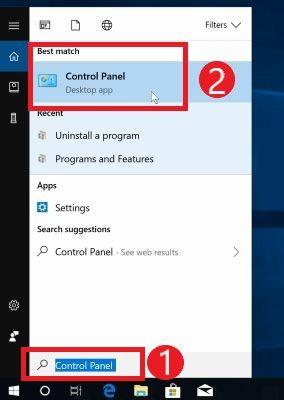
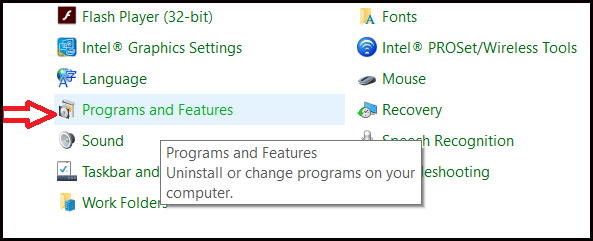
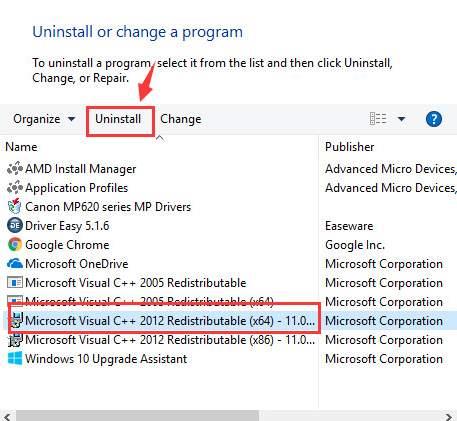
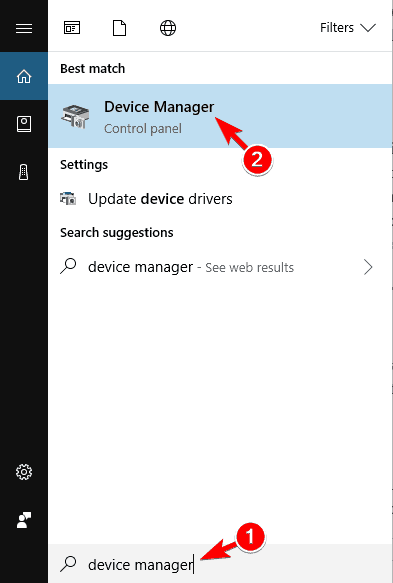

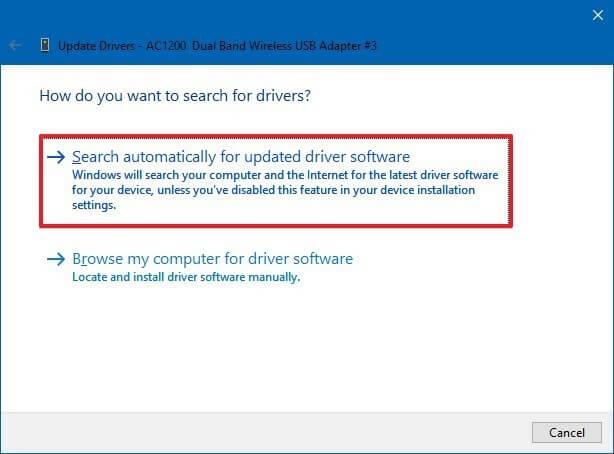
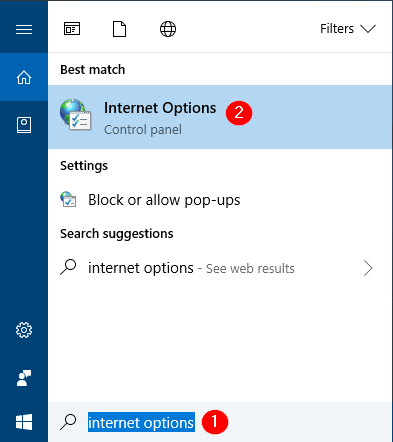
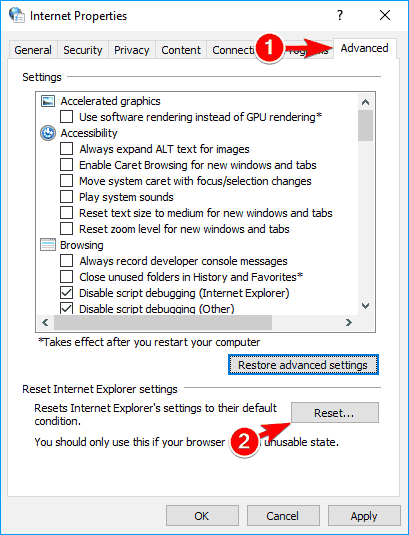

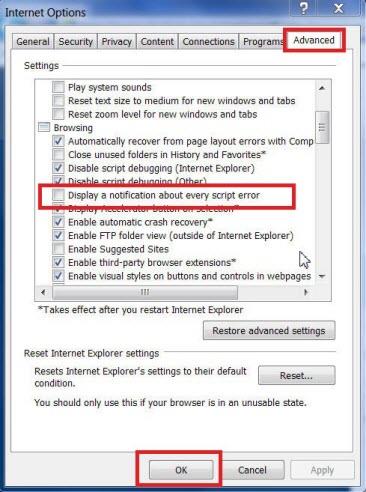

![[RESOLVIDO] Erros do Call of Duty Advanced Warfare - travando, travando, FPS baixo e mais [RESOLVIDO] Erros do Call of Duty Advanced Warfare - travando, travando, FPS baixo e mais](https://luckytemplates.com/resources1/images2/image-6547-0408150359208.png)

![Como corrigir o erro 3000 do Twitch? [100% resolvido] Como corrigir o erro 3000 do Twitch? [100% resolvido]](https://luckytemplates.com/resources1/images2/image-8735-0408151115015.png)
![[RESOLVIDO] Erros do American Truck Simulator: Crash, Steam_Api64.Dll está ausente e mais [RESOLVIDO] Erros do American Truck Simulator: Crash, Steam_Api64.Dll está ausente e mais](https://luckytemplates.com/resources1/images2/image-8887-0408151238368.png)

![[RESOLVIDO] Como corrigir League Of Legends d3dx9_39.dll ausente, erro DirectX [RESOLVIDO] Como corrigir League Of Legends d3dx9_39.dll ausente, erro DirectX](https://luckytemplates.com/resources1/images2/image-4059-0408151106351.png)

